php小編蘋果為您帶來Photoshop使用高斯模糊濾鏡磨皮的操作方法。高斯模糊是一種常見的影像處理技術,可以用來柔化影像細節,達到磨皮的效果。在Photoshop中,使用高斯模糊濾鏡磨皮非常簡單,只需幾個簡單的步驟就能實現。本文將為您詳細介紹具體的操作方法,讓您輕鬆掌握如何使用高斯模糊濾鏡磨皮,提升您的圖片處理技巧。
1、將照片放入Photoshop中,再將背景圖層複製出來為【圖層1】
#2、用【濾鏡】--【模糊】--【高斯模糊】,調整【半徑】像素,直到臉部皮膚變得模糊看不清皺紋。
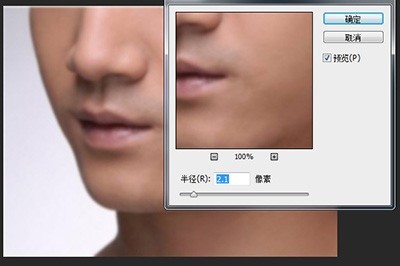
3、點選【視窗】-【歷史記錄】打開窗口,在先前高斯模糊中的選項中點擊左邊的小方框,讓畫筆轉移到高斯模糊的步驟。
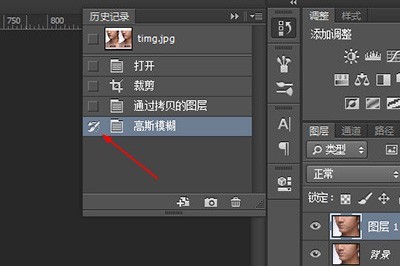
4、在歷史記錄視窗中,點選高斯模糊選項的上一層。讓圖片回到高斯模糊處理之前的效果。
5、在工具列中使用【歷史記錄畫筆】(快捷鍵Y)。
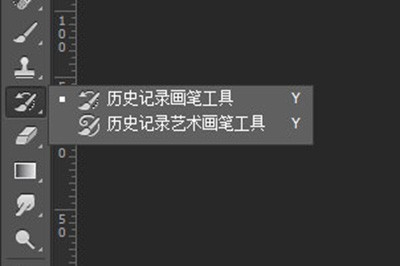
6、用歷史記錄畫筆在人物的臉部塗抹,直到人物臉部的雀斑皺紋消失。請看對比圖,上方為原圖。


以上是Photoshop使用高斯模糊濾鏡磨皮的操作方法的詳細內容。更多資訊請關注PHP中文網其他相關文章!




